Τα σχέδια υδραυλικών εγκαταστάσεων και σωληνώσεων δείχνουν τη θέση των εξαρτημάτων, των σωλήνων και των βαλβίδων.
Μπορείτε να διατάξετε σχέδια υδραυλικών σε μια κενή σελίδα ή ως στρώμα σε μια υπάρχουσα κάτοψη.
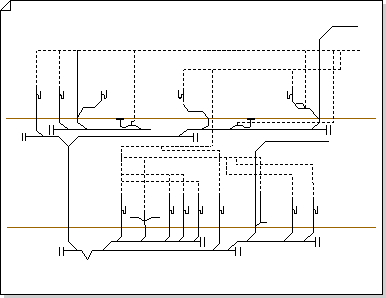
Μπορείτε να δημιουργήσετε ένα σχέδιο υδραυλικών εγκαταστάσεων και σωληνώσεων με έναν από τους εξής τρεις τρόπους:
Σε μια κενή σελίδα
-
Σε Visio 2016 και νεότερες εκδόσεις: Κάντε κλικ στην επιλογή Πρότυπα > Χάρτες και κατόψεις και, στη συνέχεια, κάντε κλικ στην επιλογή Σχέδιο υδραυλικής εγκατάστασης και σωληνώσεων > Δημιουργία.
-
Στην Visio 2013: Κάντε κλικ στην επιλογή Κατηγορίες > χάρτες και κατόψεις και, στη συνέχεια, κάντε κλικ στην επιλογή Σχέδιο υδραυλικών εγκαταστάσεων και σωληνώσεων > Δημιουργία.
-
Στην Visio 2010: Στην περιοχή Κατηγορίες προτύπων, κάντε κλικ στην επιλογή Χάρτες και κατόψεις και, στη συνέχεια, κάντε κλικ στην επιλογή Πρόγραμμα υδραυλικών εγκαταστάσεων και σωληνώσεων > Δημιουργία.
-
Στο Visio 2007: Στο μενού Αρχείο , τοποθετήστε το δείκτη του ποντικιού στην επιλογή Δημιουργία, τοποθετήστε το δείκτη του ποντικιού στην επιλογή Χάρτες και κατόψεις, κάντε κλικ στην επιλογή Σχέδιο υδραυλικής εγκατάστασης και σωληνώσεων και, στη συνέχεια, κάντε κλικ στην επιλογή Δημιουργία.
Από προεπιλογή, αυτός ο τύπος σχεδίου ανοίγει ένα σελίδα σχεδίου με κλιμάκωση με οριζόντιο προσανατολισμό 
Ως στρώμα σε κάτοψη CAD
-
Δημιουργήστε ένα σχέδιο υδραυλικών εγκαταστάσεων και σωληνώσεων σε μια κενή σελίδα. Ανατρέξτε στην προηγούμενη ενότητα για πληροφορίες σχετικά με τη δημιουργία μιας.
-
Στην καρτέλα Εισαγωγή, κάντε κλικ στην επιλογή Σχέδιο CAD.
-
Εντοπίστε το αρχείο CAD, επιλέξτε το και, στη συνέχεια, κάντε κλικ στην επιλογή Άνοιγμα.
-
Για να αποδεχτείτε το μέγεθος και την κλίμακα του σχεδίου CAD, κάντε κλικ στο κουμπί OK.
Σημείωση: Εάν η κλίμακα σχεδίου του σχεδίου CAD είναι διαφορετική από την κλίμακα της σελίδας σχεδίου, θα σας ζητηθεί να ταιριάξετε τις κλίμακες ή να συνεχίσετε χωρίς ταίριασμα.
-
Μετά την εισαγωγή του σχεδίου, μπορείτε να αλλάξετε το μέγεθός του, να αλλάξετε την κλίμακα ή να το μετακινήσετε. Μπορείτε επίσης να κλειδώσετε το επίπεδο του Visio που περιέχει το σχέδιο CAD.
Συμβουλή: Για να αλλάξετε τις ιδιότητες ενός εισαγόμενου σχεδίου CAD, κάντε δεξί κλικ στο σχέδιο, τοποθετήστε το δείκτη του ποντικιού στην επιλογή Αντικείμενο σχεδίασης CAD στο μενού συντόμευσης και, στη συνέχεια, κάντε κλικ στην επιλογή Ιδιότητες. Για περισσότερες πληροφορίες, ανατρέξτε στο θέμα Αλλαγή ιδιοτήτων επιπέδου AutoCAD.
Ως επίπεδο σε μια υπάρχουσα κάτοψη του Visio
-
Στο μενού Αρχείο, κάντε κλικ στην επιλογή Άνοιγμα.
-
Στο παράθυρο διαλόγου Άνοιγμα , εντοπίστε το σχέδιο που θέλετε να χρησιμοποιήσετε. Επιλέξτε το αρχείο και κάντε κλικ στην επιλογή Άνοιγμα.
-
Από το τμήμα παραθύρου Σχήματα, σύρετε και αποθέστε υδραυλικά εξαρτήματα, σωλήνες και σχήματα βαλβίδας στο σχέδιο.
Σύρετε τις λαβές επιλογής, τις λαβές ελέγχου και τα τελικά σημεία.
Συμβουλή: Μπορείτε να κλειδώσετε τα υπάρχοντα επίπεδα ενός σχεδίου, έτσι ώστε να μην τα αλλάξετε κατά λάθος όταν δημιουργείτε ένα νέο σχέδιο επάνω από αυτά. Για περισσότερες πληροφορίες, ανατρέξτε στο θέμα Κλείδωμα ή ξεκλείδωμα επιπέδου.
-
Εισαγάγετε δεδομένα σχήματος. Για να το κάνετε αυτό:
-
Κάντε δεξί κλικ στο σχήμα και επιλέξτε Δεδομένα > Δεδομένα σχήματος.
-
Στο παράθυρο Δεδομένα σχήματος , κάντε κλικ σε κάθε πεδίο και, στη συνέχεια, πληκτρολογήστε ή επιλέξτε μια τιμή.
-
-
Συνδέστε υδραυλικά εξαρτήματα με σωλήνες. Για να το κάνετε αυτό:
-
Σύρετε σχήματα διοχέτευσης στη σελίδα σχεδίου.
-
Επικολλήσετε κάθε άκρο των σχημάτων διοχέτευσης σε σημεία σύνδεσης

-
Για να αλλάξετε το μέγεθος μιας διοχέτευσης, σύρετε ένα τελικό σημείο.
-
-
Προσθέστε ετικέτες σε σχήματα επιλέγοντάς τα και πληκτρολογώντας. Για να αλλάζετε τη θέση μιας ετικέτας, σύρετε τη λαβή ελέγχου της ετικέτας.










